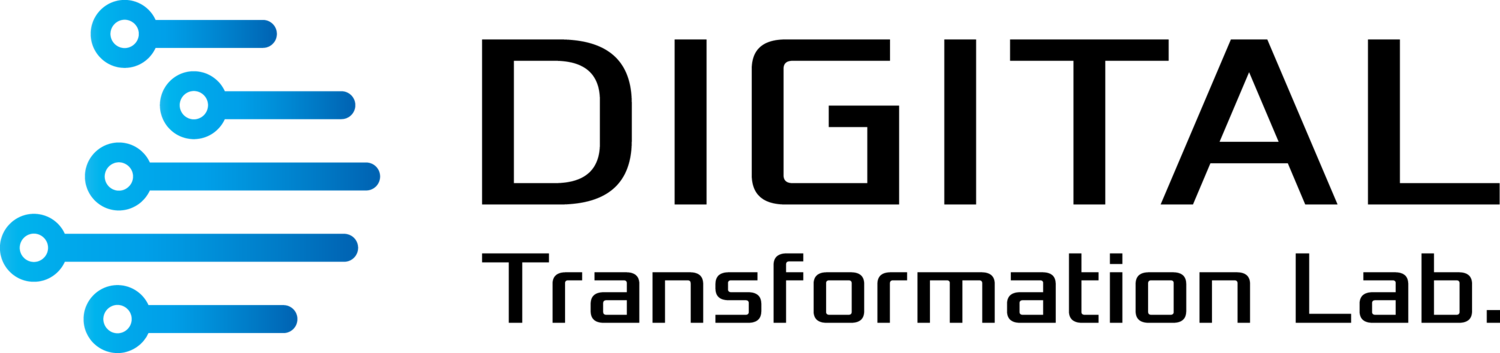DXの教科書の執筆に利用したツール
2022年10月6日に、なるほど図解「一冊目に読みたいDXの教科書」を出版するにあたり、出版のきっかけや苦労話などのエピソードを振り返っていきたいと思います。
今回は、執筆のツールついて皆様に共有させていただきます。
書籍を執筆する手段はすべてクラウド(Google Workspace)に
書籍の執筆と言うと、原稿用紙に万年筆などで時間をかけて文字を埋めていく作業をイメージする方も多いかと思います。しかし、そのようなアナログな手法では、文章や段落の入替えはおろか、細かい修正や用語の一斉変換も困難です。また、原稿用紙を常に持ち歩かなければ、移動先で書き続けることもできません。
原稿用紙に執筆するイメージ
パソコンのワードなどのアプリケーションで入力すれば上記問題は解決しますが、思いついたときに自身のPCがなくても、スマホなどで記入したり、複数人で手を入れる作業を同時に行ったりするためには、クラウド上で原稿を管理することがベストかと思われます。そのため、今回は業務でも利用しているGoogle Workspaceにて、すべてのデータを管理して、作業をする方針としました。
実際の作業に用いた画面①
Google Spreadsheetでインデックスを管理
Google Workspaceの中でも、一番よく使ったものの1つが、Google Spreadsheetです。アクセス可能なメンバーや編集権限を設定し、上記画面のように関係者との定期的なミーティングを開催する際や各情報を整理する際に、必要に応じてシートを増やして記入をし、更新をしていきました。なお、バージョン管理は自動に行うことができるので、日付をファイル名につけて保存しなおすなどの作業は一切発生しません
実際の作業に用いた画面② 全体の構成や進捗を管理するGoogle Spreadsheet
もっとも頻繁に使ったシートは、新構成案というシートです。最初に構成案というシートを作り、章立てや項の順序、そこで何を伝えたいかを何度も推敲するところから着手しました。関係者で協議した結果、なんどもタイトルや順序の変更が加えられました。全体構成が何度か大きく見直されることがあり、その結果、「構成案」から「新構成案」というシートが作られ、こちらが最新となりました。
このシートでは、章や項の構成の他、ステータス(執筆状況)やタスク管理、そして原稿自体の管理を行いました。原稿は、文章部分はGoogle Document、図についてはGoogle Slideで作成し、各項項ごとに、本シートにリンクを貼り付けて行きました。上記画面では、特定の図のところにマウスオーバーしているため、そのリンク先に描かれている図が参照されている状態です。
実際の作業に用いた画面③ 原稿を記入するGoogle Document
Google Documentで原稿執筆(メリットとデメリット)
これらのツールにより、執筆するコンテンツ全体の管理は複雑にならずに済み、必要に応じて関係者が修正をする、手分けする手分けする、コメントをいれるという作業を実施しました。上記画面のGoogle Documentでは、コメントが入ると、メンション(誰に確認してほしいかを指名する機能)された人にアラートが飛ぶため、何かしらのアクションをおこさなければならないことがすぐに確認できました。これらのツールのおかげで原稿を多面的に見直したり、何度も修正をかける作業の負荷がかなり低減できました。
今回はぺージごとにファイルを分割してして執筆する方式をととりました。つまりページの数だけ原稿ファイルがあります。このメリットは、構成案のインデックスを並び替えれば、原稿に手を入れずとも順序を変えられる点です。このメリットを生かすために、各ぺージジ原稿には、章や項の項の番号を入れず、入れ替えた際に修正をしなくて済むようにしました(画面では、後に入れた番号が振られていますが振られていますが)。このメリットと引き換えとなるデメリットもありました。それは、書籍全体をまたがっての変換(置換)ができないことです。1つの文書内であれば、「アマゾン」を「amazon」に統一するなどの一括変換が容易ですが、ファイルを複数にわけてしまったため、このような一括変換は容易ではありませんでした。
文字数はGoogle Documentが自動カウントしてくれるのはありがたがったのですが、デフォルトで文字数を表示し続けることができなかったことは残念でした。
実際の作業に用いた画面④ 用語の統一のためのテーブル
Google Slideでポンチ絵を作成
ポンチ絵はGoogle Slideで作成しました。出版社の方には、手書きで提出してもらえれば、デザイナーさんが図を起こすことができると伺っていましたが、稚拙な絵ではつたわりにくいそうなものも多かったため、手書きでお渡ししたポンチ絵もあったものの、多くは、以下の図のようにGoogle Slideで作成して、それをデザイナーさんに再度仕上げていただくという手順を踏みました。これらのGoogle Slideのデザインは、講演や研修のスライドでも利用するため、作成して無駄にはなっていないと思います。
実際の作業に用いた画面⑤ ポンチ絵を作成するGoogle Slide
Adobe Acrobat Reader DCで校正
原稿が書き上がると、校正が始まります。校正では、はじめて文章とデザイナーさんが起こした図が一体になった紙面のイメージが提供され、両者の言葉の統一や全体のデザイン感などを確認しながらの修正を行います。編集の方によると、これは本来紙で手触り感などを確認し、手で赤を入れる作業とのことでしたが、弊社側は紙に印刷しない文化が定着していましたので、一度も印刷しないで済ませてしまいました。その代わりに、Adobe Acrobat Readerにてコメントを入れる作業を行い、そのファイルを先方に送り返す作業をしました。これはクラウドではなくファイルのやりとりになるので、同時作業ができないため、他のメンバーがチェックを終えた後に私がチェックするなど、タイミングを管理する必要がありました。夜中の何時に誰が確認をし終わって、そのあと私が見るなど、かなりタイトなスケジュールになりました。初校、再校と進めていきましたが、初校でかなり直して入れてしまい、編集の方にはご迷惑をおかけしました。はやり、クラウドで作業をしている原稿執筆の段階で徹底的に修正を終わらせて、次のフェーズに行くべきでしたね。
苦労した点は、修正管理をする機能が特にないので、前回指摘した修正が反映されているか、さらに他の修正点がないかを同時に見る必要があり、特に前者のチェックを人為的にみるしかなかった点でしょうか。編集の方は、私たちがPDFファイルに入れたコメントを1つ1つ拾って、紙原稿に赤入れをされたとのことで、こちらについては、デジタルアナログ変換をしていただいていたことになります。
校正をするためのAdobe Acrobat Reader DC
全体の感想
出版のための専用のクラウドツールもあるようですが、試してみておらず、普段使い慣れているツールで執筆をさせていただきました。終盤、クラウドでないファイルコメント方式になった際は、かなり関係者全員の作業が重たくなったため、クラウド上で徹底的に作業し完成度を高めることが重要と感じました。次回執筆することがあれば、その本の特性にあわせて、より効率よい作業方針なども検討できるかと思います。
ただ、書籍は最終アウトプットが紙と言うアナログですので、どこかでデータがアナログに変身することになります。デジタルでアウトプットする媒体とはまったく異なる制約について、いろいろ考えるきっかけになりました。
ぜひ、実際の書籍でどのようにされているアウトプットされているか、手に取ってご覧いただければ幸いです。
出版に関して
予約注文の特典を受け取られる方は、予約注文番号をご用意ください。デジタル付録の受け取り方法は、別途弊社ホームページなどでご案内いたします。
書籍出版関連ブログ
DX入門書の出版を通じて書籍のDXに挑戦
DX入門書を執筆して書籍のDXに挑戦
DXの教科書を執筆することになった経緯についてご紹介いたします
DXの教科書を執筆したツールについてご紹介いたします
DXの教科書を執筆したプロセスについてご紹介いたします
DXの教科書の見本誌を手に取った喜びについて共有いたします
書籍のDXと「1冊目に読みたいDXの教科書」のデジタル特典の解説
書籍のDX(デジタル化)の要素と照らし合わせて、本書で実施したデジタルの工夫について共有いたします。
DX実践者のクローズなコミュニティで情報を蓄積することにより、メンバーの実践力を高める試みです。
ご不明な点、ご質問などあれば、遠慮なく以下のコメント欄にご記入ご記入ください。
DX実践道場 https://dojo.dxlab.jp/
DX経験者や専門家の実践知を集積するオンラインスクール
DXラボ通信 https://www.dxlab.jp/press
最新の実践的DX情報の発信しているブログ